Забележка: Бихме искали да ви осигурим най-новото помощно съдържание възможно най-бързо на вашия собствен език. Тази страница е преведена чрез автоматизация и може да съдържа граматически грешки и несъответствия. Нашата цел е това съдържание да ви бъде полезно. Можете ли да ни кажете дали информацията е била полезна за вас, в дъното на тази страница? Ето статията на английски за бърза справка.
Можете да използвате PerformancePoint Dashboard Designer за създаване на карти с резултати за вашите табла. Картата с резултати може да се смята за един вид отчет, създаден за нагледно показване дали показателите отговарят на целите за един или повече водещи показатели на представянето (KPI).
-
За бърз преглед на това как да създадете карта с резултати на PerformancePoint, вижте как са изградени картите с резултати на PerformancePoint?
-
За по-подробна информация как да създадете карта с резултати на PerformancePoint вижте създадете карта с резултати с помощта на Dashboard Designer в TechNet
Прочетете тази статия, за да получите обща представа за картите с резултати на PerformancePoint и за начините на създаване на карти с резултати за вашата организация.
В тази статия
Какво е карта с резултати?
Картата с резултати е обобщаваща снимка на показателите на една организация. Картите с резултати показват набор от водещи показатели на представянето (KPI), както и целите на показателите за тези KPI. Когато създавате карта с резултати, вие обикновено създавате група от обобщени цели, които представляват различните цели на показателите за група или организация. След това можете да попълвате тези цели с други KPI, които представляват подцели за всеки KPI.
Една карта с резултати, която създавате чрез Dashboard Designer, може да прилича на следното изображение:
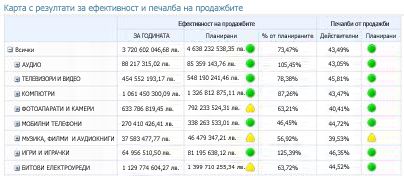
Картите с резултати са толкова разнообразни, колкото са организациите, които те представляват. Например при търговията на дребно може да се измерват показатели чрез отчитане на обема на продажбите. Градската управа може да проследява броя на гражданите, които посещават събранията на общината. Можете да създадете карти с резултати за отделен екип или за цяла организация.
За по-подробна информация за карти с резултати вижте общ преглед на PerformancePoint карти с резултати.
Какво представлява картата с резултати на PerformancePoint?
Картите с резултати на PerformancePoint се различават по сложността и съдържанието си, но обикновено се състоят от следните елементи:
|
Елемент |
Описание |
|
Източници на данни |
Източник на данни е връзка към основната база данни. Водещите показатели на представянето (KPI) на PerformancePoint могат да използват множество източници на данни, включително следните видове:
Можете да създадете карта с резултати на PerformancePoint, която съдържа редица KPI, които използват един и същ или различни източници на данни. Когато обаче използвате съветник за създаването на карта с резултати, започвате с избирането на един източник на данни за първия KPI. След това можете да добавите KPI, които използват други източници на данни, като редактирате картата с резултати след създаването й. |
|
Индикатори |
Индикаторите са графичните символи, които използвате в KPI, за да покажете дали показателите постигат или не постигат целта. Има много други видове индикатори, включително скали, усмихнати лица, светофари и стрелки на тенденциите. Индикаторите са организирани в две групи: центрирани и стандартни.
|
|
KPI |
KPI може да се разглеждат като измерители на успеха, които виждате във вашата карта с резултати. KPI се използват, за да сравняват действителните резултати с целевите стойности. Ако например създавате карта с резултати за екип за продажби, може да имате KPI, който показва стойностите на продажбите, сравнени със стойности на квоти. В зависимост от източниците на данни, които използвате за вашата карта с резултати, можете или да импортирате KPI от източника на данни, или да създадете ваши собствени KPI. |
|
Редове и колони |
Картите с резултати приличат на таблици, които имат най-малко един ред и една колона. Повечето автори на табла създават карти с резултати, които имат елементи в редовете и времеви интервали или метрики в колоните. |
Каква е структурата на картите с резултати на PerformancePoint?
Когато създавате карта с резултати на PerformancePoint, можете да използвате съветника за да ви преминавате през процеса или можете да създадете вашата карта с резултати ръчно. За повече информация вижте Създаване на карта с резултати с помощта на Dashboard Designer в TechNet.
Независимо от метода, който използвате, имате много възможности за избор на конфигурация. Можете да създадете проста карта с резултати, която сравнява действителни резултати с целеви стойности. Или да създадете сложни карти с резултати, включващи разширени функции, например интелигентно време или изчисляеми KPI.
Този раздел ви предоставя високо ниво преглед на това как да създадете карта с резултати, но тя не включва всички опции за конфигуриране, които са достъпни за вас. За по-подробна информация вижте Създаване на карта с резултати с помощта на Dashboard Designer в TechNet.
Създаване на карта с резултати с помощта на съветника
-
За да отворите съветника, намерете Браузър на работното пространство и след това щракнете върху Съдържание на PerformancePoint. Щракнете върху раздела Създаване и след това щракнете върху Карти на показателите. Съветникът ви води през следния процес:
Съвет: Ако съветникът не се отваря, след това Dashboard Designer не може да бъде конфигурирано да използвате съветника. Можете лесно да промените тази настройка. За повече информация вижте включване или изключване на съветника за карта с резултати в Dashboard Designer в TechNet.
-
Изберете шаблон на карта с резултати. Шаблона, който сте избрали отговаря на източника на данни, които планирате да използвате за вашата карта с резултати. Можете да избирате от следните шаблони в Dashboard Designer:
-
В категорията Microsoft можете да изберете Analysis Services.
-
В категорията Стандартни можете да изберете Празна карта на показателите или Карта на показателите с фиксирани стойности.
-
В категорията Таблично можете да изберете Excel Services, Работна книга на Excel, Списък на SharePoint или Таблица на SQL Server.
Забележка: Ако изберете шаблона Фиксирани стойности, пропуснете стъпка 2 и продължете със стъпка 3. Ако изберете шаблона Празна карта на показателите, не продължавайте със стъпка 2. Вместо това съветникът завършва в тази точка и вашата карта с резултати се отваря за редактиране в централния екран на работната област. След това продължете да създавате и конфигурирате вашата карта с резултати ръчно.
-
Изберете източник на данни. Източника на данни, който сте избрали трябва да съответства на карта с резултати на шаблона, който сте избрали. Например ако изберете шаблона за услуги за анализ, след това трябва да изберете източник на данни на Analysis Services за вашата карта с резултати.
Съвет: Ако не сте всички налични източници на данни, след което може да се наложи да ги създадете. За по-подробна информация вижте в TechNet за Създаване на връзки с данни (PerformancePoint Services) .
-
Изберете KPI. В зависимост от шаблона и източника на данни, който сте избрали създаване или импортиране на KPI, която искате да използвате за вашата карта с резултати. След това можете да конфигурирате всеки KPI като промените му име, лентов метод и реалните или целевите стойности.
-
Добавяне на филтри по мярка (това е по желание). В зависимост от шаблона и източника на данни, който сте избрали е възможно да имате опцията за добавяне на филтри по мярка и след това добавете колони. Можете да използвате филтри по мярка, за да ограничите информацията, която можете да покажете в вашата карта с резултати. Да предположим например, че вие създавате карта с резултати, за да покажете продажбите за някои, но не във всички географски региони на организацията. Можете да използвате филтри по мярка, за да изберете точно географски региони, които са от интерес.
-
Добавете колони (това е по желание). В зависимост от това дали сте избрали да добавите филтри по мярка може да имате възможност да добавите колони към вашата карта с резултати. Както предполага името, член колони са елементи, които добавяте към колони във вашата карта с резултати. Да предположим, че вие създавате карта с резултати за показване на продажбите и сте избрали някои географски региони за филтри по мярка. Можете да добавите други членове, като например един или повече периоди от време, като колони във вашата карта с резултати.
-
Изберете местоположение, KPI. Зададено местоположение е папката за показване за KPI, които можете да използвате за вашата карта с резултати. Когато създавате карта с резултати, всички KPI, които можете да използвате в този карта с резултати се показват като току-що създадения елементи в работна област на браузъра. Това се случва, дори ако импортирате съществуващ KPI от източника на данни, който сте използвали за вашата карта с резултати.
-
Завършете конфигурирането на вашата карта с резултати. Когато изпълните стъпките в съветника за карта с резултати на шаблона, който сте избрали, карта с резултати се отваря в централния екран на работната област. Там можете допълнително да конфигурирате вашата карта с резултати. Например можете да добавяте или премахвате членове от редове или колони. Или можете да промените вашия KPI като променяте техните имена на действителния или целеви стойности, източници на данни и индикатор настройки. За по-подробна информация вижте Редактиране на карта с резултати с помощта на Dashboard Designer в TechNet.
Ръчно създаване на карта с резултати
Когато създавате ръчно карта с резултати, вие стартирате с карта с резултати, в която няма източник на данни и съдържание. За да попълните картата с резултати, използвайте следната процедура:
-
Намерете или създаване на KPI, която искате да използвате във вашата карта с резултати. За информация как да създадете KPI, вижте Създаване и конфигуриране на KPI чрез Dashboard Designer.
-
Добавяне на елементи към вашата карта с резултати. В екрана с подробни данни Намерете KPI метрики и други елементи, които искате да използвате и да ги добавите към картата с резултати в секциите за редове и колони. Можете да добавите водещи показатели на представянето, които използват различни източници на данни към вашата карта с резултати. Например можете да включите някои водещи показатели на представянето, които използват източници на данни на услугите за анализ и други водещи показатели на представянето, които използват Excel Services или други източници на данни в една и съща карта с резултати.
-
Завършете конфигурирането на вашата карта с резултати. Щракнете върху раздела Редактиране и използвайте лентата с инструменти за команди, които са налични да правят промени във вашата карта с резултати. Когато правите промени, трябва да щракнете върху Актуализирай да обновите вашата карта с резултати в централния екран.
Следващи стъпки
Вижте статиите и ресурсите по-долу за повече информация как се създава съдържание на табло на PerformancePoint.
Редактиране на карта с резултати с помощта на Dashboard Designer
Създаване на отчети на PerformancePoint с помощта на Dashboard Designer










